Om du är här måste det betyda att du är i färd med att starta en ny blogg. Låt oss vägleda dig genom detta nya äventyr. Gå igenom dessa fem steg för att se till att du älskar hur din blogg ser ut, så att du kan känna dig stolt över att dela den med andra.
I denna guide
Videotranskription
WordPress.com gör det väldigt enkelt att skapa din egen blogg, så att du kan börja dela med dig av dina idéer och bygga upp en publik. Och dessa fem steg kommer att ge dig en solid grund, så att du kan vara stolt över att dela din blogg med andra.
Det första steget är att skapa ett konto på WordPress.com och sedan välja en identitet för din webbplats. För att komma igång, besök WordPress.com och klicka på knappen med texten Starta din webbplats. Därefter anger du din e-postadress och väljer ett användarnamn, vilket du kan ändra senare, samt ett säkert lösenord. När du är klar klickar du på knappen längst ner på sidan för att skapa ditt konto.
Nu kommer du att bli ombedd att välja en domän, eller namn och webbadress för din blogg, samt ett webbhotellspaket. Du kan alltid göra dessa delar senare. För nu, välj bara den kostnadsfria WordPress.com-underdomänen, så kan du börja med gratiswebbplatsalternativet.
När WordPress.com har byggt färdigt din webbplats kommer du att bli ombedd att antingen börja skriva ditt första blogginlägg eller börja bygga din webbplats. Låt oss börja skriva.
Välj sedan ett namn för din blogg och lägg till en slogan för att förklara vad din webbplats handlar om. När din webbplatsidentitet är på plats, klicka på Fortsätt. Det är dags att börja skriva ditt första blogginlägg.
Klicka på knappen för att öppna redigeraren och börja skriva. Lägg först till en rubrik och börja sedan skriva för att lägga till lite text. Det är en bra idé att använda ditt första inlägg för att berätta om vem du är och vad din blogg kommer att handla om, samt för att bjuda in läsarna att följa med dig på denna nya resa. Du är dock inte begränsad till bara text.
Välj plusikonen för att lägga till en bild, en rubrik, ett fotogalleri, punktlistor och numrerade listor eller ett citat. Du kan bläddra igenom en lista med block som gör att du enkelt kan lägga till media såsom bilder och fotogallerier, ljud- och videofiler, eller designblock såsom knappar och kolumner.
Och det finns widgetar för att lägga till anpassad HTML samt mycket, mycket mer.
När du har skrivit klart ditt inlägg klickar du på knappen Publicera i det övre högra hörnet. Ditt nya inlägg blir då synligt på din webbplats.
Nu när du har publicerat ditt första inlägg är det dags att tänka på hur du vill att ditt blogginlägg ska se ut på din webbplats. WordPress använder teman för att bestämma den visuella designen på din webbplats, inklusive layout, färger och typografi.
Klicka på länken Min webbplats i det övre vänstra hörnet av förhandsgranskningen för att komma åt adminpanelen, där du hittar alla webbplatshanteringsfunktioner du behöver för att skapa innehåll och redigera din webbplats.
Under Utseende-menyn väljer du Teman för att bläddra bland alla teman som är tillgängliga för användning på din webbplats. När du hittar ett tema du gillar, klicka på det för att visa mer information om det. Du kan aktivera det med ett enda klick eller förhandsgranska hur ditt faktiska innehåll kommer att se ut när det nya temat aktiveras.
I Anpassaren kan du redigera webbplatsens utseende ytterligare.
Under Webbplatsidentitet kan du lägga till en logotyp samt redigera webbplatsrubriken och din slogan.
Eller så kan du redigera navigeringsmenyn, vilket vi täcker i nästa steg.
Du kan välja vilket innehåll som ska visas på din webbplats startsida.
Du kan välja ett annat färgschema eller skapa ditt eget.
Naturligtvis kan du också välja vilket typsnitt du vill använda för brödtext och rubriker på din webbplats.
Om du känner dig bekväm med att redigera CSS kan du dessutom anpassa designen på din webbplats ytterligare, så att den ser ut precis som du vill.
Du kan förhandsgranska dessa ändringar i realtid, och när du är nöjd klickar du på knappen längst upp för att aktivera det nya temat och spara dina anpassningar.
Okej, du har skapat lite innehåll för din webbplats och anpassat designen. Nu är det dags att skapa en navigeringsmeny, så att dina besökare kan ta sig runt på din webbplats.
Välj menyer i Anpassaren och placera sedan den primära menyn överst. För tillfället innehåller denna meny bara en länk till din startsida. Du kan dock lägga till sidor i din meny och till och med skapa nya sidor härifrån, vilka du kan redigera senare.
Jag skapar en ny Om-sida och en Kontakt-sida. Och senare kan jag redigera dessa sidor för att lägga till lite innehåll. Förutom sidor kan du också lägga till specifika blogginlägg eller kategorier, etiketter eller till och med länkar till andra webbplatser.
Med din navigeringsmeny på plats kommer dina läsare att kunna hitta det innehåll de letar efter på din webbplats. Nu när din blogg är redo att visas upp för världen, hur ska du få folk att läsa den?
Börja med att lägga till ett prenumerationsformulär på valfri sida eller i valfritt inlägg. Detta gör att dina läsare kan registrera sig och få meddelanden när du publicerar ett nytt inlägg på din webbplats. Bjud sedan in nära och kära att prenumerera, så att de får meddelanden om dina nya inlägg.
När du har slutfört dessa fem steg har du en solid plattform där du kan dela dina idéer och bygga upp en publik.
För att få mer hjälp, besök WordPress.com/support.
Besök WordPress.com och klicka på Kom igång för att skapa ditt nya konto med några snabba steg. Välj ett namn på din blogg som berättar för besökarna vad din blogg handlar om. När du har bestämt dig för det perfekta namnet, gör det till din webbplatsrubrik genom att gå till Inställningar. Du kan även lägga till en iögonfallande slogan.
Genom att du registrerade dig fick du en webbplatsadress i stil med myawesomeblog.wordpress.com. Ta det ytterligare ett steg med en alldeles egen domän i stil med myawesomeblog.com. Din domän är gratis det första året med alla årliga eller fleråriga WordPress.com-paket. Registrera valfri tillgänglig domän via Uppgraderingar → Domäner:

Nu är det dags att spänna skrivmusklerna. Öppna din adminpanel och klicka på Inlägg följt av Lägg till nytt inlägg för att börja fila på hur du ska presentera dig själv för världen. Använd ditt inlägg för att berätta om vem du är och vad din blogg kommer att handla om, samt för att bjuda in läsarna att följa med dig på denna nya resa.

Nu när du har publicerat ditt första inlägg är det dags att tänka på hur du vill presentera ditt skrivande på din blogg. Välj någon av dessa vackra designer och ändra, lägg till eller ta sedan bort element för att göra den till din egen.
Din valda design kommer att visa dina inlägg på startsidan eller på en separat bloggsida. Du kan också använda specifika sidor för olika kategorier av inlägg, exempelvis en Desserter-sida som endast visar inlägg kategoriserade som Desserter. Läs mer om att arbeta med kategorier.
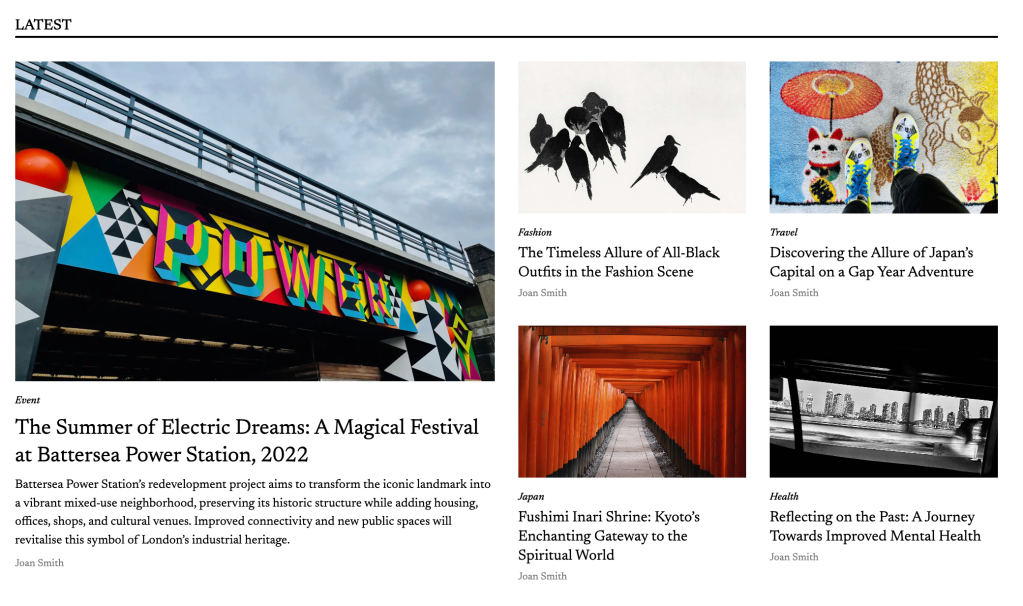
💡
Du kan även utforska andra sätt att visa dina inlägg, exempelvis i en karusell, med blocket Senaste inlägg eller genom att visa Relaterade inlägg.
Menyn längst upp på webbplatsen innehåller länkar som läsaren kan klicka på för att navigera på din blogg. Du kan lägga till dina sidor (exempelvis Start, Om och Kontakt), kategorier, specifika inlägg och till och med länkar till andra webbplatser. Kom igång genom att gå till Utseende → Redigerare och välja ett navigeringsblock.
Nu när din blogg är redo att visas upp för världen, hur ska du få folk att läsa den? Börja med att lägga till en framträdande Följ-knapp med hjälp av blocket Prenumerationsformulär på valfri sida eller i valfritt inlägg, valfri sidopanel och/eller valfri sidfot:

Bjud därefter in vänner och familj att klicka på Följ-knappen för att få aviseringar om dina nya inlägg. Du kan också ansluta till dina sociala medier för att automatiskt dela nya inlägg på Facebook, Tumblr med mera för ökad exponering.
Blogga på!
Få alla grundläggande (och några avancerade) kunskaper du behöver för att skapa en blogg du kan vara stolt över. Definiera din målgrupp. Sen kan du skapa, publicera och växa din blogg med en kurs på begäran som du kan ta i ditt eget tempo från några av de bästa bloggarna på internet.